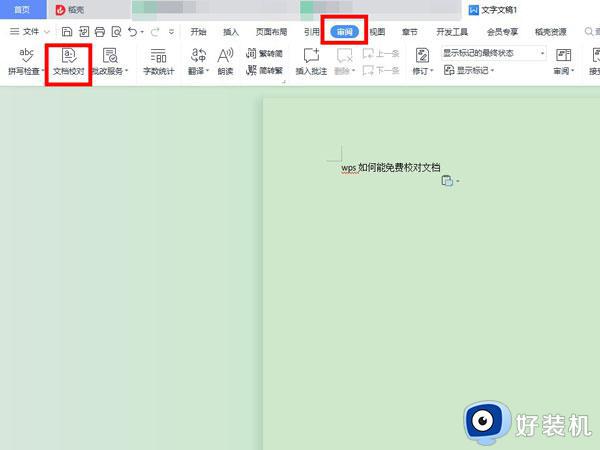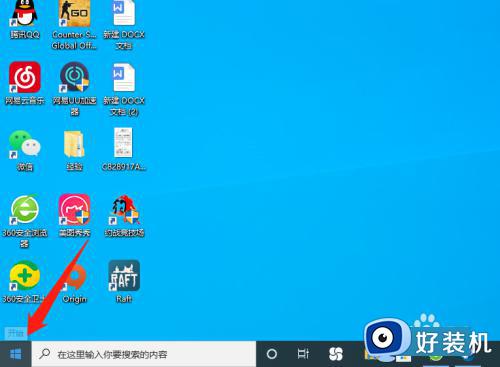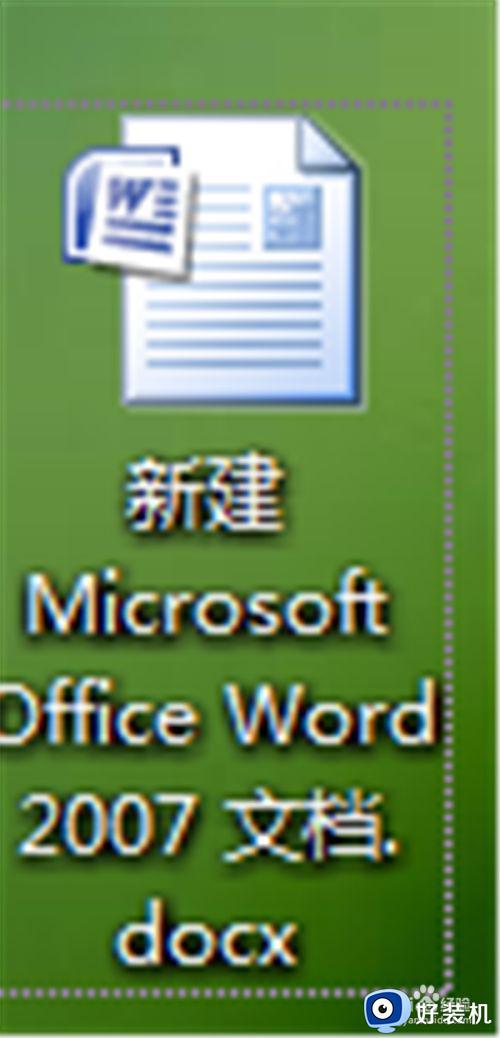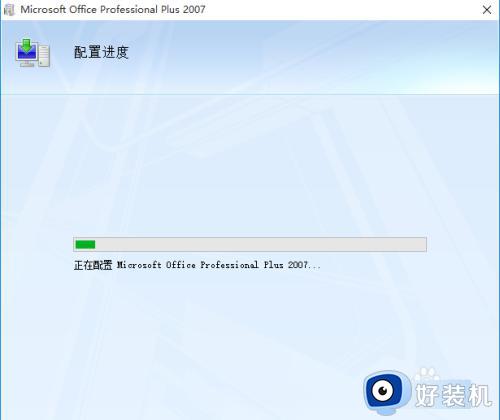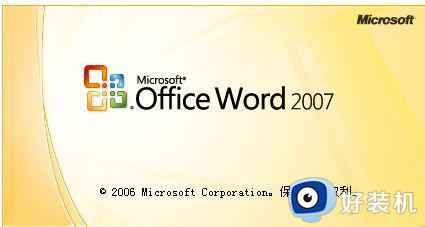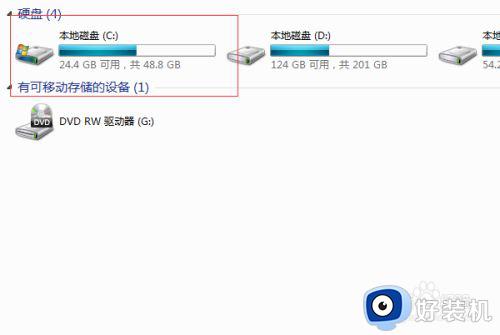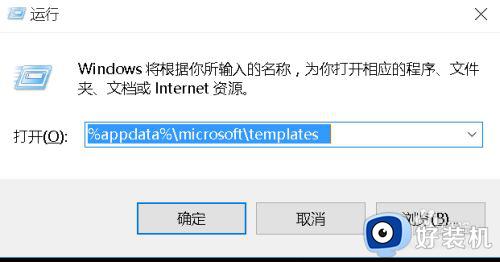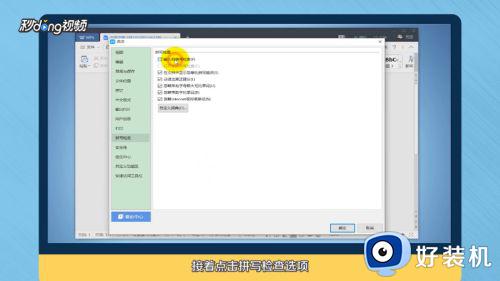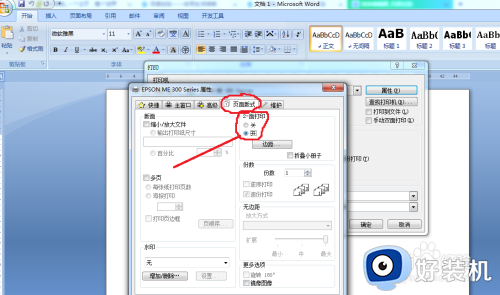word2007怎么校对错别字 怎样校对word2007中的错别字
用户在电脑上进行word2007文档编辑的时候,难免会有错别字的情况出现,需要进行校对,今天小编就给大家带来word2007怎么校对错别字,如果你刚好遇到这个问题,跟着小编一起来操作吧。
解决方法:
1.打开一个已经录入了文字的word电子文档,在检查文档中是否有错别字之前,你可以对文字和段落格式进行一下必要的排版。

2.要检查文档中的错别字,单击"审阅"菜单选项卡,再单击工具栏中的“拼写和语法”按钮。
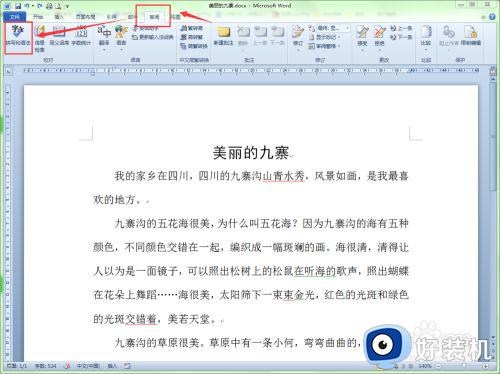
3.在弹出的“拼写和语法”对话框中,在“易错词”列表中用红色显示有错别字的文字,在“建议”列表中列举出了正确的文字,如果要更正错别字,单击“更改”按钮即可。
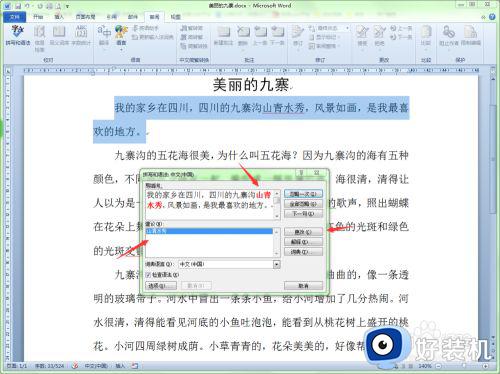
4.单击“更改”按钮后,文档中的错别字会自动用正确的词语来替代,利用这种方法就能快速的检查和更正文档中的错别字。
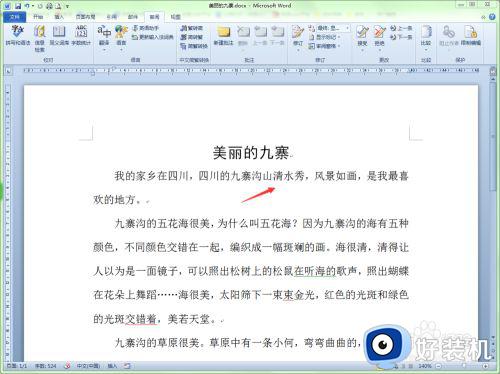
5.当然我们还可以采用下面这种方法来更正文档中的错别字。在文档划出有红色波浪线的错别字,并在这些字上点击鼠标右键,在弹出的右键菜单中第一条就是程序给你推荐的正确的词语。
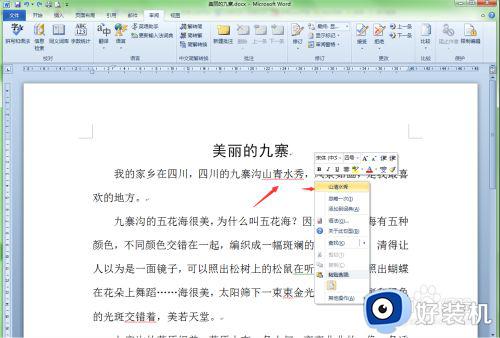
6.这里你只需要用鼠标单击第一条出现的词语,则当前错别字就会被更正为正确的词语。
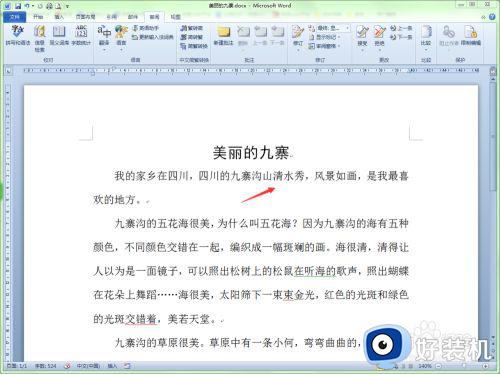
以上就是小编教大家的校对word2007中的错别字操作方法的全部内容,还有不懂得用户就可以根据小编的方法来操作吧,希望能够帮助到大家。